Почему невозможно подключиться к wifi с телефона. Почему ноутбук не подключается к Wi-Fi? Не работает интернет по Wi-Fi через роутер
Вполне распространенная ситуация: пользователь пытается подключиться к Wi-Fi со своего телефона, но ничего не получается. Ознакомившись с нижеизложенной информацией, вы узнаете, почему это происходит и как решить возникшую проблему.
Первоначальная проверка телефона
Производители активно работают над улучшением стабильности мобильных операционных систем, но периодически любая программа дает сбой. Именно поэтому решение проблемы рекомендуется начинать с проверки работоспособности телефона. Для Android, iOS и Windows Phone (Windows Mobile) рекомендации в данном случае идентичны. Придерживайтесь нижеприведенной последовательности.1. Перезагрузите устройство и попробуйте подключиться к Wi-Fi снова.
2. Оцените количество индикаторов уровня сигнала подключения. Если их менее 3, попробуйте переместиться ближе к роутеру или иному используемому источнику беспроводного интернета для улучшения качества соединения.
3. Убедитесь, что режим «Экономия заряда» отключен. При необходимости подключите сетевой адаптер.
4. Отключите Bluetooth. Беспроводные соединения могут работать в одинаковом диапазоне, из-за чего и создаются помехи.
5. Отключите режим «В самолете», если таковой активен.
6. Попробуйте активировать доступ к информации о вашем местоположении и подключиться к Wi-Fi – законодательство некоторых стран блокирует соединение через беспроводные сети при неактивном состоянии упомянутой опции.
Если ранее WiFi подключение работало
Если в прошлом вы успешно пользовались ныне проблемной сетью, удалите данное подключение из памяти своего телефона. Для этого зайдите в список сетей, нажмите на проблемное подключение на несколько секунд (до появления контекстного меню) и удалите соединение.Если ничего не получилось, попробуйте подключиться с телефона к любому другому доступному соединению. Неудача в данном случае с большой долей вероятности будет указывать на поломку радиомодуля – исправить ситуацию помогут лишь сотрудники сервисного центра.
Убедитесь, работает ли подключение. Для этого попробуйте подсоединиться к нему с помощью любого другого устройства, располагающего функцией Wi-Fi. Если подключение не работает, внесите изменения в настройки роутера.
Важное примечание! Порядок входа в настройки роутера меняется в зависимости от производителя и модели оборудования. В большинстве случаев для получения доступа нужно ввести в адресную строку браузера адрес 192.168.0.0 или же 192.168.0.1. Стандартные логин и пароль – admin. Если не получается, уточните актуальную для вашего роутера информацию в инструкции производителя.
Предварительно попробуйте просто перезагрузить маршрутизатор – достаточно часто они «подвисают», из-за чего доступ к интернету блокируется.
Дальнейший порядок действий таков.
Во-первых, вы должны убедиться в правильности введенного ключа безопасности. Попробуйте ввести пароль для соединения с выбранной точкой доступа еще раз, но внимательнее, с активированной опцией «Отображать символы» (показать пароль).
Если вы не помните пароль, уточните его в настройках роутера.
Для примера показан порядок взаимодействия с роутером D-Link. В вашем случае все будет практически так же, незначительные изменения могут затрагивать лишь интерфейс, названия пунктов меню и прочие мелочи.
Попав на страницу настроек маршрутизатора, сделайте следующее:
кликните кнопку «Расширенные настройки»;
в окне Wi-Fi откройте ссылку «Настройки безопасности»;
в строке «Ключ шифрования PSK» посмотрите пароль и убедитесь, что именно эту комбинацию вы вводите при попытке подключиться к Wi-Fi с телефона.

Во-вторых, убедитесь в правильности настроек роутера – вам нужно проверить, включена ли технология DHCP. При ее выключенном состоянии телефону не удастся получить IP-адрес, по причине чего подключение работать не будет.
На странице настроек роутера вновь кликните «Расширенные настройки» и в окне «Сеть» найдите категорию «LAN».

Активируйте DHCP, если функция отключена, переведя строку «Режим» в состояние «Разрешить».

Сохраните изменения, перезагрузите роутер и попробуйте подключиться к Wi-Fi с телефона.
Если это не помогло, остается 3 варианта:
позвонить в службу поддержки провайдера и узнать, работает ли интернет вообще и не вносились ли какие-либо изменения в настройки соединения;
сдать в ремонт телефон;
сдать в ремонт / заменить интернет-маршрутизатор.
Если наша инструкция не помогла решить проблему, то пишите в комментарии и мы обязательно рассмотрим вашу проблему.
Здравствуйте, переехали на новую квартиру, забрали свой роутер, после того как подключили новый интернет, оба ноута работают и без проблем заходят в интернет, но проблема в том, что оба телефона Гэлакси с3 видят сеть, но не подключаются к интернету. Пробовали все, ничего не помогает, помогите пожалуйста, заранее спасибо.
Смарт-Троникс
arman
Помогите почему не подключается к wifi в samsung galaxy s3 но интернет работает и выдают.это сеть была отключена необходимо повторить вход в систему
Иван
Здравствуйте у меня такая проблема с галакси с 3
Вай фай подключен но очень часто сам отключается и через секунд 30 снова подключается посоветуйте что нужно сделатьMaks
Добрый день. у меня гэлекси с3. такая проблема. когда нажимаешь кнопку для подключения wifi она пытается включится, но после небольшой паузы ничего не происходит как будто wifi и не включался.. в чем может быть дело? на всех других устройствах wifi везде работает.
дана
Жанерке
Юлия Ир
Помогите, мой SG S3 подключается к Wi-Fi только если совсем рядом с роутером (менее пол метра). Отхожу чуть дальше вообще отключается… Хотя у коллеги S4 и прекрано ловит…
чайка
))))
Здравствуйте!Подскажите пожалуйста!У меня Samsung Galaxy S2.Я сделала сброс всех данных.После этого пыталась подключить устройство к Wi-fi(роутер Asus)но телефон не подключается,он видит мою сеть,просит пароль,я его ввожу он пишет сохранено,но интернет не работает…затем он пишет «сканирование..».Подскажите это проблема в настройках телефона или теперь роутер придется мучить?Так интернет на всех других устройствах работает
Сергей
Добрый день!
Столкнулся с такой проблемой. Мой смартфон Samsung Galaxy Advanced периодbчески отказывается подключаться к сети wifi, выдавая следующее сообщение «политика безопасности ограничивает использование небезопасных сетей wifi». Случилось впервые это за границей, и я решил, что это проблема возникла именно по причине того, что мой телефон как-то по-другому настроен. При этом у моих друзей все подключалось.
Вернувшись домой, я подумал, что проблема иссякла, но недавно также не смог подключиться к wifi. при этом домашний wifi работает отлично, к другим сетям он почти всегда подключается, но с завидной регулярностью стал не подключаться, когда я выезжаю из Москвы.
я облазил уже все настройки в телефоне. не могу понять, где эта политика безопасности еще может быть.
помогите, пожалуйста!Хамзат
Добрый вечер! У меня Галакси S3 автоматом отключается от выбранной сети вай-фай,хотя сеть он по прежнему видит. Порой сам переподключается, а в большинстве случаев приходится отключать и обратно включать вай-фай в ручную.Он почти год у меня, все это время работал отлично,но вот уже недели две такая проблема. Я и до заводских настроек сбрасывал, и все возможные настройки вай-фай делал, выключал спящий режим и т.д. Но проблема осталась.Посоветуйте что-нибудь))
Хамзат
А может ли это быть из-за рутовки телефона? Есть у меня еще один «подозреваемый»))это антивирус.Впрочем, рутовка и удаление антивируса было произведено одновременно. Не могу точно предположить что могло явиться этой проблеме причиной. Заранее спасибо!
Саша
Здравствуйте. У меня гелекси с3 не подключается к домашней сети вай-фай. На ноутбуке все работает, все подключено. При подключении к вай-фай телефон пишет «Эта сеть была отключена. Необходимо повторить вход в систему»
В чем проблема, если ноутбук подключается нормально и все отлично работает, а телефон никак не подключить?эля
у меня такая проблема,у меня вай фай включен и работал несколько дней отлично. а сейчас сеть подключена но в интернет не выходит. пробывала перезапускать выключать и включать а ничего не получается!помогите пожалуйста!
полина
добрый день. у меня такая же проблема как и у многих тут. самсунг гелакси 3 к wifi подключаюсь, показывает что соединение есть, но в интернет не заходит. обновления никакие не могу поставить. это происходит не только когда я у себя дома подключаюсь, но и когда у друзей подключаюсь происходит тоже самое. телефон уже сбрасывала на заводские настройки. ничего все равно не изменилось. и роутер у каждого я тоже же не могу снести на заводские настройки.я не думаю что везде и у всех разом в роутере проблема:/… что мне делать в этой ситуации? спасибо
Shora
Здравствуйте проблема в том что, я раздаю wifi с ноутбука,так как роутер далеко, приходиться с ноута раздавать, иногда подключаеться к вайфаю и иногда не хочет(в чем проблема?
Анастасия
Здравствуйте! У меня Samsung galaxy s3. Вопрос такой: на работе есть wi-fi, для подключения к которому нужно ввести пароль(меняется раз в месяц) на определенном сайте («требуется вход в систему»). Все было ок, но с 10.09 по 10.10 меня на работе не было.сейчас пришла-к wi-fi подключается, но войти не предлагает=> не могу ввести пароль=> интернета при подключенном wi-fi нет.
С роутером все ок, т.к.ни у одного человека такой проблемы не возникло.
я «забывала» сеть, перезагружала тел, выкл-вкл телефон, все бесполезно.дома с обычным паролем заходит и все ок, но стал выключать wi-fi при блокировке (каждый раз заново подключается)
В чем дело?ира
светлана
Здравствуйте! У меня самсунг Galaxy3.Перестал ловить вай фай дома.Включаю вай фай и даже антены нет пароль правильно пишу пишет произошла ошибка подлинности что это может быть?Уже отключала роутер всё бесполезно.
Куаныш
Здраствуйте уважаемый SMARTRONIX! У меня такая же проблема как и у всех владельцев Галакси С3, со вчерашьнего дня не видит в упор WI-FI. Пишет что нет соединения с интернетом, модем работает исправно. Дайте пожалуйста дельный совет
Заранее спасибоАртём
Здравствуйте. Когда я подключаюсь к сети (Wi-Fi) все работает, но через несколько минут он сам отключается и пишет: Эта сеть была отключена. Время ожидания для входа в систему истекло». А иногда когда уже подключился к сети (Wi-Fi) сверху виден значок, что подключён но не могу ни куда зайти.
женя2000
я немогу разобраться где подключатся к вай фай на это телефоне где можно найти поиск сети и подключится весь интернет облазил нет нечего полезного помогите
лариса
Здравствуйте. Самсунг С2 в один день вдруг перестал подключаться к wifi.Видит свою сеть,ввожу пароль,подключается на две секунды и тут же вылетает.Пробовала перезагружать роутер и тел.,выходила из зоны действия сети,не помогло.Боюсь если залезу в настройки роутера вообще все слетит.Как быть?Вообще к кому обращаться в такой ситуации.
лариса
Влад
Добрый день,подскажите что делать,мой самсунг с3 перестал видеть мой домашний wifi когда ввожу в ручную пишет сеть вне диапазона, к соседским не защищеным сетям подключается и видет их роутер работает переустанавливал его. P.S В самом начале как токо принес роутер в дом самсунг с3 все видел все работало,потом долгое время использовал на бобильном соседский wifi,после этого не смог подключится на свой wifi по сей день подскажите пож. в чем проблема???
снег
У меня sg s4.я не могу подключится к сети и мне пишет переходя на страничку интернета:
«Internet не удалось загрузить веб-страницу из-за слишком долгого ожидания ответа от81.23.16.241. Сайт недоступен или отсутствует интернет-подключение.»Ирина
Здравствуйте. Телефон не видит wi-fi никакой. Несколько месяце телефоном не пользовалась, был выключен. Сегодня включила, вставила Симку, а он не видит вообще никакую сеть. Он даже не загорается зеленым (Samsung s 3 mini), кнопочка все время остается серой. Что делать?
Ирина
АМИНА
Здравствуйте с4 мини не подключается к вайфаю говорит не в деапазона а другие сети находит я зделала забыть сеть он теперь вообще не находит мою сеть с других телефонов и компов подключается бещ проблем что делать подскажите пожалуйста
Айдос
Здравствуйте. У меня ace 3 не подключается к wifi, если стою далеко от роутера то подключается но не работает сам интернет, если рядом стою то не подключается. пытается но пишет сохранено, защищенная. Иногда «Произошла ошибка проверки подлинности». с других смартфонов всё в порядке. Подскажите пожалуйста
даша
телефон Самсунг с3мини не подключается к вайфаю сеть видит но замок висит написано сохранено защищенная. и чуть выше сканирование крутится что делать помогите пожалуйста
Тома
Здравствуйте. Такая проблема. Не включается вай фай. Сам значок горит бледно-зеленым цветом. Не вкл и не откл. Через настройки захожу. Далее переключатель смарт сети:» эта функция отключена, поскольку отключена передача данных. Что сделать?
Тома
Надя
Доброго времени суток.
Подскажите, пожалуйста, у меня Samsung Galaxy S3, не подключается Wi-Fi, при нажатии вкл. Wi-Fi никакой реакции. Хард ресет не помог.
В чем может быть проблема? Заранее благодарю!!!:)Ани
Здравствуйте,У меняSamsung Galaxy S3 подключался к сети wifi,но интернета не было,я дала сброс данных и перезагрузила телефон,но опять не могу войти в интернет приходит уведомление что подключение к Интернету нестабильно и еще требует войти в сеть.что делать помогите
Мария
Здравствуйте! у меня такая же проблема с Samsung a3, постоянно переподключается wifi, в настройках спящий режим отключен, отключала от сети, перезагружала телефон, ничего не помогает, ноутбук работает хорошо с этой сетью
Ксения
Здравствуйте у меня Самсунг гелакси 3 вчера ещё работал вай фай а сегодня включаю его но не какой реакции он даже не на ходит не чего!что делать?
Ната
Здравствуйте!
Самсунг Галакси А3 не подключается к домашнему вай-фай. Сеть видит, подключется, через 10 секунд отклчается,снова подключается, потом оключается и так без конца. Уже сбросили настройки на заводские, не помогло.
Что еще можно сделать?Тагир
Второй день не работает wi fi. Подключиться могу, но интернета нет. Оплата есть, но интернета нет. На роутере горит оранжевая лампочка, я читал инструкцию там было написано если горит этот цвет значит нет доступа к интернету. Я много раз перезагружал роутер, это происходит, когда отключают свет, но до этих пор интернет начинал раюотал через минут 10. А сейчас уже 2 день нет. Буду благодарен если дадите совет.
Аня
Здравствуйте,проблема такова, домашний wi-fi работает на всех устройствах в доме, кроме моего телефона Samsung GALAX S 3, когда пытаюсь подключиться пишет «Сохранено, Защищённая», но не подключается, помогите решить проблему, пробовала перезагружать как роутер так и телефон, ничего не помогает.
Элла
Когда подключаюсь к своему wi-fi, устройство подключается,но сразу же выскакивает «войти в сеть wi-fi», я нажимаю, чтобы войти, но страница не загружается и не могу использовать интернет. Сам телефон спокойно подключается к другим сетям. Что делать в таком случае!
kirritooo
Здравствуйте, подскажите пожалуйста. У меня проблема с ви-фи. Дома стоит роутер, у всех телефонов вай фай работает хорошо, но самсунг(с3 дуос) не подключается к вай-фаю, не ищет даже. Набираю в ручную, подключаю, не подключается, пишет вне диапазона. Через WPS уже пробовали, ничего не вышло. В чем дело,скажите
Евгений
здравствуйте, у меня такая проблема, когда вхожу в wi-fi я его включаю и он сразу выключается, не каких сетей даже не показывает я уже перезагружал, делал сброс настроек и результата не какого, у меня телефон SAMSUNG Galaxy NOTE 2 помогите пожалуйста!
Ирина
добрый день, я прилетела на кипр пытаюсь войти в сеть wifi , не получается, выдает ошибку: нет подключения сети.Предлагает подключить мобил интернет.wifi бесплатный автоматически не подключает.
Современные мобильные устройства могут обладать разной мощностью, различным функционалом, однако все они предназначены для работы с Wi-Fi и Интернетом. И наверняка каждый пользователь мобильного гаджета хотя бы раз сталкивался с ситуацией, когда телефон или планшет не подключается к беспроводной сети. В этой статье мы рассмотрим типичные ошибки, которые возникают на Андроид-устройствах при попытке подключиться к Wi-Fi, и расскажем о методах их устранения.
Типичные ошибки подключения к Wi-Fi сети
При успешном подключении к беспроводной сети под её названием должно появиться сообщение Подключено . Любая другая подпись говорит о том, что подключиться к сети по той или иной причине не удалось. На практике при попытке подключиться к Wi-Fi чаще всего встречаются следующие сообщения об ошибках:
- Сообщение Сохранено.
- Сообщения Ошибка аутентификации или Проблема аутентификации
- Бесконечно зависшее сообщение Получение IP-адреса…
- Произошла ошибка проверки подлинности .
Сообщение «Сохранено» под названием сети
Наиболее вероятная причина: Слабый сигнал.
Решения:
- попытайтесь уменьшить расстояние до точки доступа. Если при приближении Android-устройства к точке доступа ошибка устраняется, значит, она наблюдалась из-за того, что не хватало мощности передатчика смартфона. Это в свою очередь может быть не только по причине большого удаления мобильного устройства от роутера, но и из-за забитого эфира — когда вокруг много беспроводных устройств и сетей.
- попробуйте сменить канал на роутере на более свободный.
- попробуйте изменить ширину канала в настройках роутера.
«Ошибка аутентификации» или «Проблема аутентификации»
Причина №1: несовместимый с клиентским устройством режим безопасности и тип шифрования.
Решение: Если установлен режим WPA2-PSK, попробуйте заменить его на WPA-PSK.
Причина №2: неверный ключ безопасности.
Обычно при несовпадении ключа безопасности устройство с ОС Android выдаст запрос на ввод пароля. Однако, бывают и другие проявления.
Решение: введите правильный ключ безопасности. Будьте внимательны с раскладкой и регистром. Использовать кириллицу в SSID и паролях категорически нельзя, а в регистрах можно запутаться. Если сомневаетесь в своём пароле, временно установите на роутере ключ из 10 цифр.
Причина №3: слабый сигнал.
Решение: проверьте работу сети с более близкого расстояния от роутера. Если при приближении к роутеру проблема исчезает, попробуйте найти более свободный канал wi-fi и установите его на роутере. Затем переподключитесь к сети.
Бесконечное Получение IP-адреса
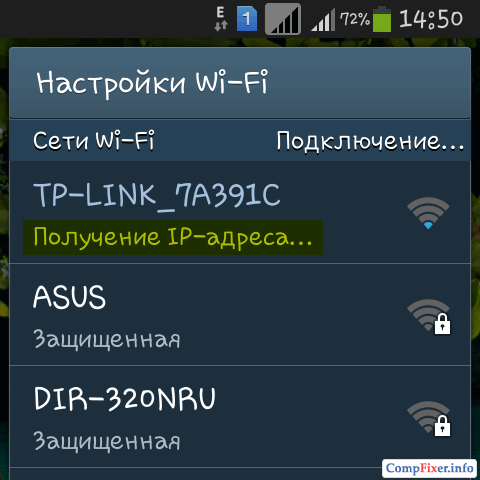
Причина №1: слабый сигнал.
Решение: попробуйте уменьшить расстояние до точки доступа (читай выше в п.2.)
Причина №2: на роутере включён фильтр MAC-адресов. MAC-адрес вашего устройства не внесён в белый список или внесён в чёрный список.
Если получение IP-адреса блокируется фильтром MAC-адресов, на смартфоне также могут появляться ошибки:
- Не удалось получить IP-адрес ;
- Сеть отключена из-за медленного подключения к Интернету .
Решение: внести MAC-адрес вашего устройства в белый список либо удалить из чёрного. Если роутер не ваш, попросите администратора выполнить эти действия.
«Произошла ошибка проверки подлинности»

Причина №1: слабый сигнал.
Решения:
- по возможности уменьшите расстояние до точки доступа;
- п опробуйте выбрать свободный канал.
Причина №2: неверный ключ безопасности сети.
Решение: Введите правильный ключ безопасности (читай выше в п.2.)
Ниже мы приводим чек-лист по устранению большинства проблем с беспроводной сетью. Если вы не хотите вникать в каждый отдельно описанный выше случай, выполните последовательно перечисленные действия. Если после выполнения действия проблема не устранилась, переходите к следующему.
- Отключитесь от беспроводной сети на Android-устройстве. Для этого нажмите на имя сети в списке и удерживайте нажатие более секунды. Когда появится меню, выберите Забыть сеть. После этого подключитесь к сети заново, введя ключ безопасности.
- Перезагрузите роутер и Android-устройство для того, чтобы исключить вероятность необъяснимых сбоев и подвисаний. После перезагрузки роутера и гаджета подождите пару минут и попытайтесь подключиться к Wi-Fi заново.
- Проверьте правильность ключа безопасности беспроводной сети (в народе «пароль на вай фай»). Установите ключ из 10 случайных цифр, чтобы не запутаться в раскладках и регистрах.
- Проверьте настройки фильтра MAC-адресов. Попробуйте временно отключить фильтр и подсоединиться к сети.
- Проверьте настройки региона в роутере. Укажите правильный регион. Попробуйте выбрать Россию, затем США, затем Чили. Это может влиять на чувствительность приёмника и мощность передатчика. Имейте в виду, что на многих моделях роутеров может не быть настройки региона.
- Установите на роутере режим безопасности WPA2-PSK и тип шифрования AES . Сохраните настройки и подождите пару минут. Удалите сеть на Android-устройстве и попробуйте подключиться к ней заново.
- Установите режим Mixed 11b/g/n для максимальной совместимости с различными устройствами и стандартами. Сохраните настройки и попытайтесь подключиться к сети через 2 минуты. Для справки: если установить 802.11n only , к роутеру смогут подключаться лишь те устройства, которые поддерживают стандарт n .
- Переведите настройку ширины канала в режим Auto . Сохраните настройки и через пару минут снова попробуйте подключиться к сети.
- Сделайте аппаратный сброс роутера и проведите его настройку с нуля. Бывают случаи, когда этим действием исправляется сбой роутера.
Иллюстрации к пунктам 5 ,7 и 8 :


Предостережения
Внимание! Используйте в SSID и ключах безопасности только латиницу и цифры! Если в этих полях употребить кириллицу, вы можете столкнуться со следующими проблемами:
- вам не удастся подключиться к Wi-Fi с клиентских устройств;
- роутер может зависнуть и придётся делать аппаратный сброс.
Помните! После внесения изменений в любой параметр безопасности беспроводной сети на роутере (ключ, режим безопасности, тип шифрования) удаляйте сеть на Android-устройствах и подключайтесь к сети заново. Не ждите, пока смартфон или планшет подскажут вам заново авторизоваться в сети. Да, в некоторых случаях, ОС Android определяет изменившийся параметр лучше компьютеров с Windows. Но может получиться так, что после изменений на роутере ваше устройство просто начнёт выдавать ошибки аутентификации.
Возможности современных телефонов выходят далеко за рамки голосовой коммуникации. С не меньшим успехом их можно использовать для хранения и редактирования файлов и, конечно же, для подключения к глобальной сети. Поскольку мобильные стандарты чаще всего лимитированы провайдерами, для подключения к интернету владельцы гаджетов на базе Android и iOS чаще всего используют технологию Wi-Fi. Но само по себе наличие Wi-Fi-модуля в мобильном устройстве ещё не гарантирует подключения к сети.
Бывает так, что телефон не подключается к Wi-Fi, выдавая ошибки или уведомляя пользователя о невозможности соединения. Чаще всего это происходит вследствие сбоя или некорректных настроек самого девайса, но к тем же результатам могут привести неправильная конфигурация маршрутизатора, модификация системных файлов, установка кастомных прошивок, несоответствие стандартов связи, заражение вирусами и, в редких случаях, выход из строя модуля Wi-Fi. Итак, постараемся разобрать более подробно, почему телефон не подключается к Wi-Fi и как это можно исправить.
Неверный ввод пароля, временный сбой
Эта ошибка обычно выдаётся, когда Wi-Fi-сеть не может распознать подключаемое к ней устройство. Причина чаще всего банальна – пользователь допускает ошибку при вводе пароля и, как следствие, получает соответствующее сообщение.
Проверьте корректность ввода пароля и попробуйте подключиться повторно. Также обратите внимание на название сети. Wi-Fi-модуль на телефоне определяет не только вашу сеть, но и другие точки доступа, которые могут иметь похожие названия, например, mydoms и mydons. Убедитесь, что подключаетесь именно к вашей сети, а не к сети соседа.
Если до этого момента проблем с аутентификацией не было, попробуйте для начала перезагрузить смартфон и сам роутер, возможно, имел место какой-то временный сбой. Телефону не удается соединиться с сетью Wi-Fi по-прежнему? Удалите в настройках WLAN сохранённую сеть и попробуйте переподключиться.


Рассмотренный выше пример – самый простой, но чаще всё бывает немного сложнее, будучи связано с неправильными настройками самого роутера.
Настройки маршрутизатора
Вы соединяетесь с сетью, однако телефон не подключается к Wi-Fi, пишет сохранено WPA2 или WPA. Спустя несколько секунд появляется сообщение «Ошибка аутентификации». Если пароль правильный, вероятнее всего, здесь что-то неладно с настройками безопасности маршрутизатора. Может быть и так, что телефон пишет «Сохранено», но подключение всё равно не устанавливается. Попасть в настройки маршрутизатора несложно, нужно лишь перейти в браузере по внутреннему адресу 192.168.0.1 или 192.168.1.1 . Труднее разобраться с его интерфейсом, так как в разных моделях роутеров он может существенно отличаться.
По умолчанию логин и пароль для входа используется admin/admin (смотрите внизу на корпусе). Перед внесением любых изменений в настройки маршрутизатора удаляйте сеть из телефона или, по крайней мере, отключайтесь. Желательно также создать резервную копию настроек роутера – если вы вдруг запутаетесь или сделаете что-то не так, всегда сможете восстановиться. После внесения изменений в настройки роутера также требуется его перезагрузка.

Регион
Теперь немного подробней о настройке точки доступа. Для начала попробуйте изменить регион.

В настройках эта опция находится в разделе Wi-Fi – Расширенные настройки , в – на вкладке «Wireless». В других моделях она может располагаться в другом месте. Словом, вам нужно предварительно изучить интерфейс вашего роутера. В региональных настройках должна быть выбрана страна, в которой вы проживаете, хотя это не критично. Сохраните настройки и переподключитесь.
Режим сети
Куда более важной настройкой, которая может препятствовать подключению гаджета к вайфай, является режим работы беспроводной сети. Это едва ли не основная причина ошибки аутентификации при подключении к Wi-Fi на телефоне, который может не поддерживать текущий режим. Режимов может быть несколько: B, G, N и т.п. Если у вас присутствует B/G/N mixed, установите его, а так можно попробовать поэкспериментировать, выбирая то один, то другой режим. Обратите внимание также на канал. Он должен быть auto.

Параметры безопасности
Найдите в настройках маршрутизатора раздел безопасности и попробуйте поиграть с параметрами. Желательно чтобы сетевая аутентификация была установлена WPA/WPA или WPA-PSK (если есть mixed, включите его), шифрование – AES, ключ содержал только латинские символы, только цифры либо и то, и другое.

После изменения настроек роутера перезагружаем его, подключение на телефоне устанавливаем заново. К сожалению, описанные выше два способа могут вызвать проблемы с подключением других устройств, например, ноутбука или телевизора, если они не поддерживают изменённые параметры, так что здесь не всё так однозначно. Если менялся пароль, в любом случае его также придется изменить на других устройствах.
Ширина канала
Весьма маловероятно, что это поможет решить проблему, но на всякий случай можете попробовать изменить ширину канала Wi-Fi сети. В роутерах D-Link настройку ищите в подразделе Wi-Fi – Дополнительные настройки , в TP-Link – Wireless Settings – Channel Width . Доступных вариантов обычно несколько: 20MHz, 40MHz, Auto и другие.

Фильтрация по MAC-адресу
Каждое электронное устройство имеет свой уникальный идентификатор – MAC-адрес. Найдите в настройках маршрутизатора подраздел MAC-фильтр и убедитесь, что фильтрация отключена.

Если же она включена, определите MAC-адрес своего смартфона, сверьтесь с настройками в роутере и при необходимости исключите телефон из «чёрного» списка или, наоборот, внесите в «белый».
Телефон застрял на получении IP-адреса
Другой часто встречающейся неполадкой является застревание устройства на стадии получения IP-адреса. Телефон не подключается к Wi-Fi, пишет «Получение IP адреса», причём это сообщение может показываться часами. Причина неполадки опять же может скрываться либо в настройках мобильного устройства, либо роутера. На последнее указывают проблемы с подключением к Wi-Fi и других девайсов. За раздачу IP-адресов устройствам, смену пула адресов и самого роутера в маршрутизаторе отвечает сервер DHCP. Если он будет отключен, IP-адрес ваше устройство никогда не получит.
Включен ли DHCP?
Проверим работу DHCP. В разных моделях маршрутизаторов расположение этой настройки отличается. В TP-Link искать его нужно в разделе Локальная сеть или LAN, в D-Link он обычно находится в подразделе Сеть – LAN .

Режим должен быть выбран «Разрешить». Вместо выпадающего меню в настройках маршрутизатора могут использоваться радиокнопки «Включить» и «Отключить». Тут, полагаем, тоже все понятно.
Статический IP
Решить проблему с «вечным» получением IP-адреса можно путём прописывания статического IP в расширенных настройках подключения вашего устройства.

Для этого нажмите в списке сетей на ваше соединение, выберите Изменить сеть – Расширенные настройки – DHCP – Пользовательские (в более ранних версиях Android нужно будет отметить галочкой «Статический»).

В открывшейся панели введите в соответствующие поля IP-адрес 192.168.X.YYY, где X – 1 или 0, это зависит от адреса, по которому вы получаете доступ к настройкам маршрутизатора (можно попробовать оба варианта), а YYY – любое число от 0 до 255.
Шлюз должен соответствовать адресу вашего роутера, длину префикса оставляем по умолчанию, DNS 1 (8.8.8.8) и DNS 2 (8.8.4.4) не трогаем. Если вместо указанных в скобках у вас другие данные, также не меняйте их – они даны вашим провайдером. Исключением является DNS 2, значение которого можно оставить пустым. Если что-то непонятно или вы сомневаетесь в правильности ввода данных, лучше обратитесь в службу поддержки вашего провайдера – подключать устройства своих клиентов к сети является их прямой обязанностью.
Автоматические средства исправления ошибок
Если вы столкнулись с ошибкой аутентификации при подключении к Wi-Fi на Андроид, но у вас работает мобильный интернет, установите из Магазина Google Play приложение Android Wi-Fi Fixer . Эта утилита является аналогом средства диагностики неполадок соединения в Windows и предназначается для поиска и автоматического исправления ошибок подключения по Wi-Fi на мобильных устройствах под управлением Android. Будучи запущенным, приложение проверяет все сетевые настройки и пробует подключиться к Wi-Fi в обход.

Другие причины
Приведённые выше примеры неполадок и способы их исправления являются наиболее распространёнными. В действительности причин может быть больше. Почему смартфон не подключается к Wi-Fi? Возможно, вы установили не доведённую до ума программу прокси-сервер, поймали какой-то вирус, рутировали устройство, поменяли прошивку и т.п. Тут нужно смотреть по обстоятельствам. Отмечались примеры, когда беспроводное соединение блокировали антивирусные программы.
В общем, если подключение пропало после внесения каких-то изменений, вероятнее всего, причина в них. Коли уж ничего не помогает, сбросьте устройство к заводским настройкам, не забыв предварительно создать резервные копии важных приложений и данных.

Ну и самое неприятное, что может случиться – это выход из строя адаптера Wi-Fi. В этом случае не только ваша, но и другие беспроводные сети определяться не будут. Тут уже делать нечего, придется нести свой гаджет в сервисный центр.
Если вы зашли на эту страницу, то скорее всего ваш телефон перестал видеть Wi-Fi сеть, или сети. Это может быть домашняя сеть, где-то в гостях, общественная беспроводная сеть и т. д. Проблема в том, что нужная нам сеть не появляется в списке доступных на телефоне. Он ее просто не находит, не видит, и соответственно подключится к такой сети невозможно. Не редко бывают случаи, когда мобильное устройство не находит какую-то конкретную Wi-Fi сеть. Которую, например, ноутбук без проблем видит и подключается. А может быть такое, что телефон не находит ни одну сеть, а другие устройства их видят и отлично работают с ними.
В этой статье я постараюсь собрать все самые популярные причины и решения, которые могут вам помочь в решении данной проблемы. Как обычно, сначала желательно выяснить в чем проблема: в мобильном телефоне, или Wi-Fi роутере. Если проблема с Wi-Fi сетью дома, то у нас есть больше шансов все исправить, так как есть доступ к самому маршрутизатору. Если же это чужая сеть, то вряд ли получится что-то сделать.
По сути, нет большой разницы на каком устройстве у вас проблема. Понятно, что это скорее всего телефон на Android, или iOS. Ну может быть еще Windows Mobile. Так как в настройках самого мобильного устройства эту проблема вряд-ли можно решить, то без разницы какое у вас устройство. Точно так же с маршрутизатором.
Я уже писал отдельные статьи по устройствам на Android и iOS:
Телефон не видит Wi-Fi роутер: возможные причины
1 Отключите/включите Wi-Fi, перезагрузите телефон и роутер. Для начала просто заходим в настройки своего телефона и отключаем Wi-Fi. Думаю, все знают как это сделать.Затем обратно включаем.
Перезагружаем телефон:
- В Android достаточно нажать и подержать кнопку включения, затем выбрать "Перезагрузить". В зависимости от производителя и версии Android, действия могут немного отличатся.
- На iPhone нужно зажать и подержать кнопку "Домой" и кнопку "Питания". Телефон будет перезагружен.
Перезагружаем роутер. Если у вас есть к нему доступ. Достаточно на минуту отключить питание и снова включить роутер. Можно выполнить несколько перезагрузок подряд. Более подробно можно почитать .
2 Определяем в чем причина.Проверьте все три пункта:
- Если ваш телефон не видит ни одной Wi-Fi сети, но они есть и другие устройства их находят, то понятное дело, что проблема конкретно в вашем смартфоне. Все что могу посоветовать, это перезагрузить его, и снять с него чехол. Если он есть. Если это не поможет, то можно попробовать выполнить полный сброс настроек. Если и это не поможет, то придется нести устройство в сервисный центр.
- Когда устройство не находит одну сеть, то первым делом нужно проверить, видят ли ее другие устройства. Если не видят, то скорее всего проблема на стороне роутера. Сначала перезагружаем его. Если это не помогает, то смотрите статью: .
- Если другие устройства находят Wi-Fi сеть, а ваш телефон нет, но при этом видит другие сети, то скорее всего проблема в настройках маршрутизатора. Как правило, помогает смена канала беспроводной сети и региона. Ниже я расскажу об этом более подробно.
Нужно зайти в настройки своего маршрутизатора, перейти в раздел с настройками Wi-Fi, и попробовать выставить статический канал беспроводной сети и другой регион. Так же можно выставить ширину канала 20 MHz. Лучше по очереди.
На роутерах TP-Link это выглядит вот так:

Более подробно в статье: . С каналом и регионом можно поэкспериментировать. Например, поставить регион США. Если у вас в настройках был выставлен статический канал, то поставьте "Авто".
Другие проблемы с обнаружением Wi-Fi сетей
Еще заметил, что народ частенько пишет мол телефон не видит Wi-Fi ноутбука. Я так понимаю, что проблема возникает при раздаче интернета с ноутбука, или ПК. В таком случае, я советую первым делом убедится, что ноутбук раздает беспроводную сеть. Например, посмотреть с других устройств. Возможно, вы неправильно запустили точку доступа. Здесь вам пригодится статья . Поднесите телефон ближе к компьютеру.
Следующий случай, когда проблемы с Wi-Fi появляются после ремонта телефона. Например, после замены батареи, экрана, стекла, корпуса и т. д. В таких случаях, я советую сразу отнести телефон в мастерскую, где его ремонтировали. Так как мастер скорее всего не подключил антенну, или сам Wi-Fi модуль.
Ну и не нужно исключать аппаратную поломку. Все ломается, и модуль, который отвечает за подключите к Wi-Fi – не исключение.
Как обычно, вы можете оставить свой вопрос в комментариях, или поделится полезной информацией по этой теме. Всегда рад ответить на ваши вопросы и благодарен за дополнения к статье.
